2种方法教你将图像pdf文件准确的转为可编辑文本
1、首先对于转换而来pdf文件,用Pdf编辑器Adobe acrobat打开该pdf文件,如下图所示 。
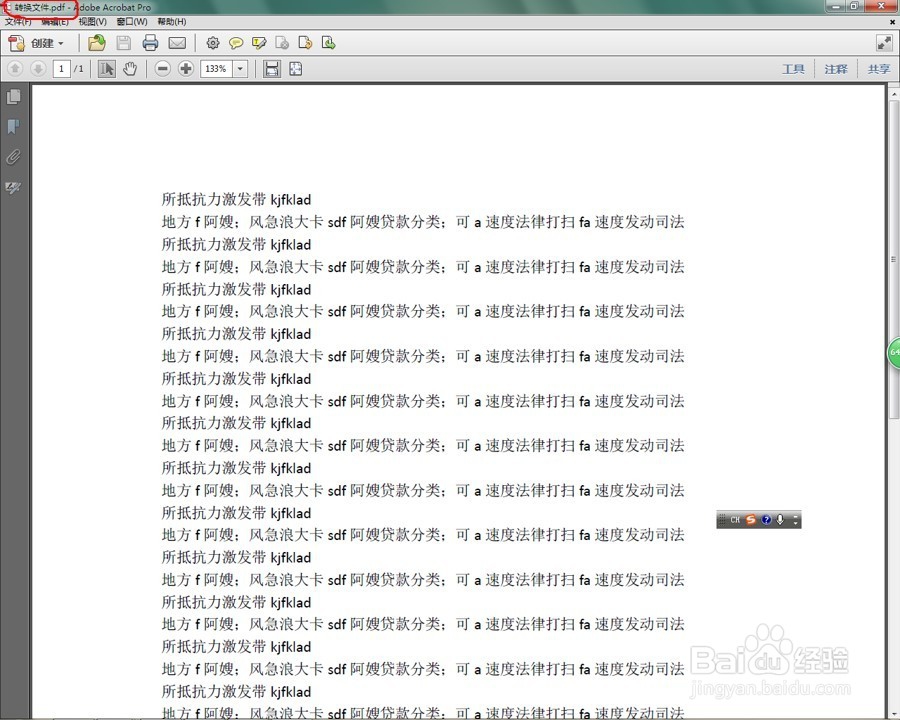
2、打开后依次选择文件,另存为,word文档,如下图所示。
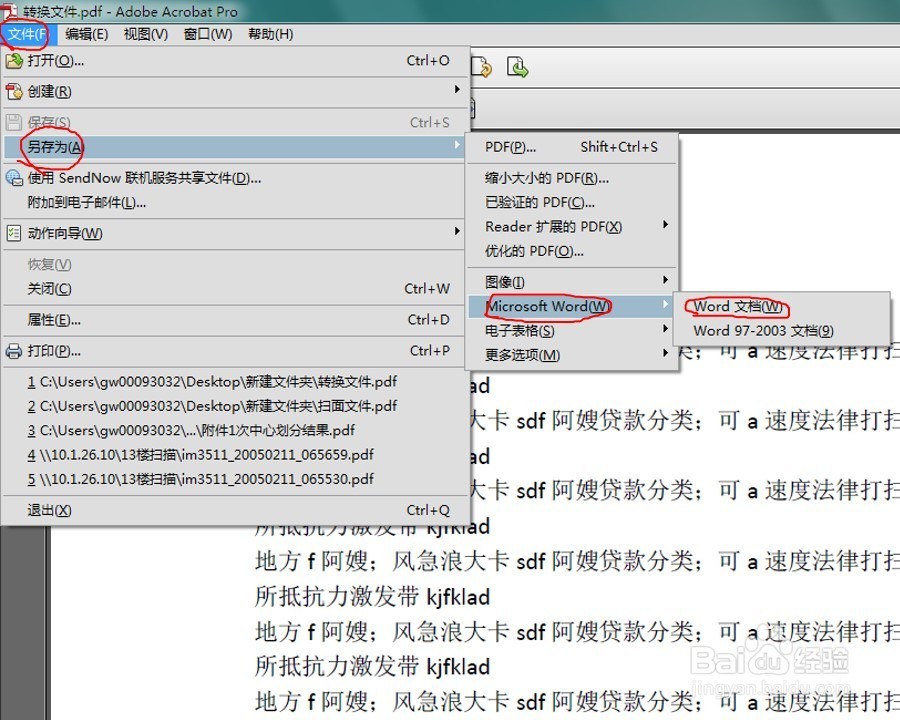
3、选择文件路径后,单击保存按钮,即可,如下图所示。
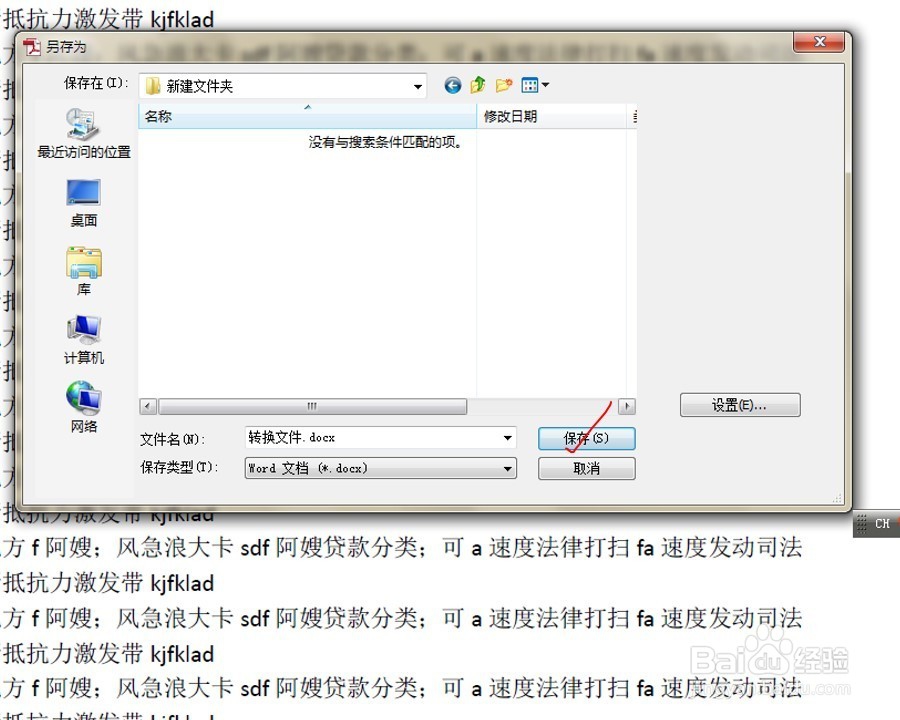
4、打开保存的word文件,打开后,即可看到我们的文本文件,如下图所示。
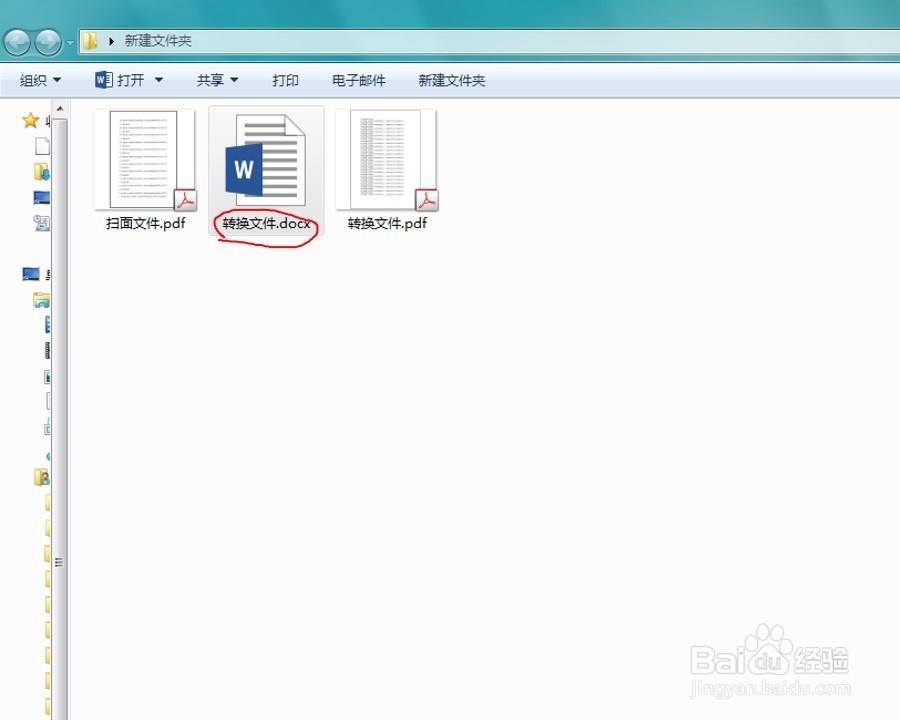
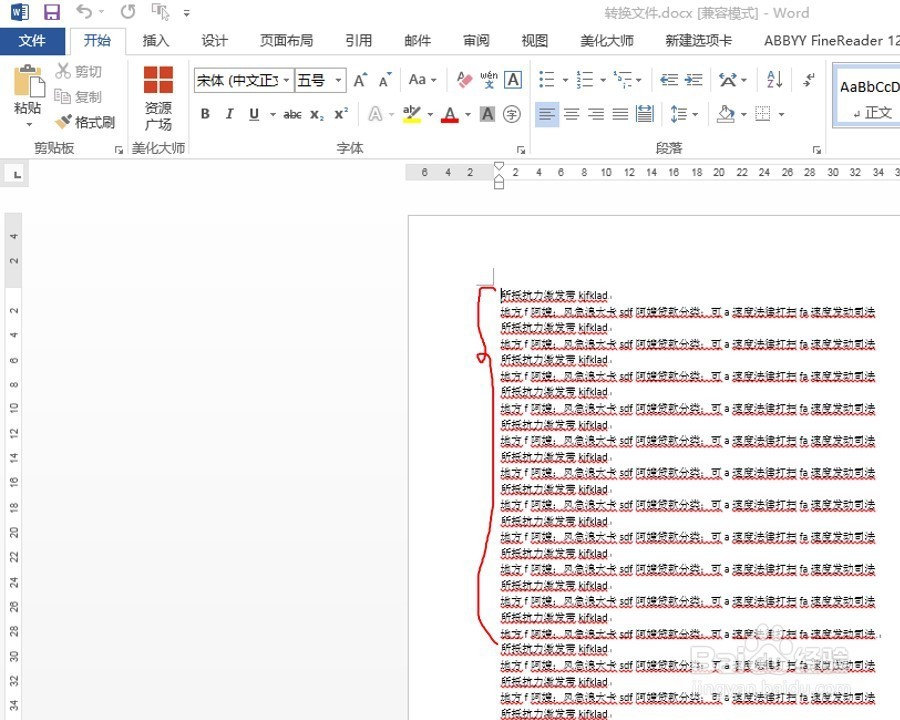
5、但是对于扫描的文件,同理我们按照如上的操作进行另存为,却发现 ,结果不是很理想,如下图所示。
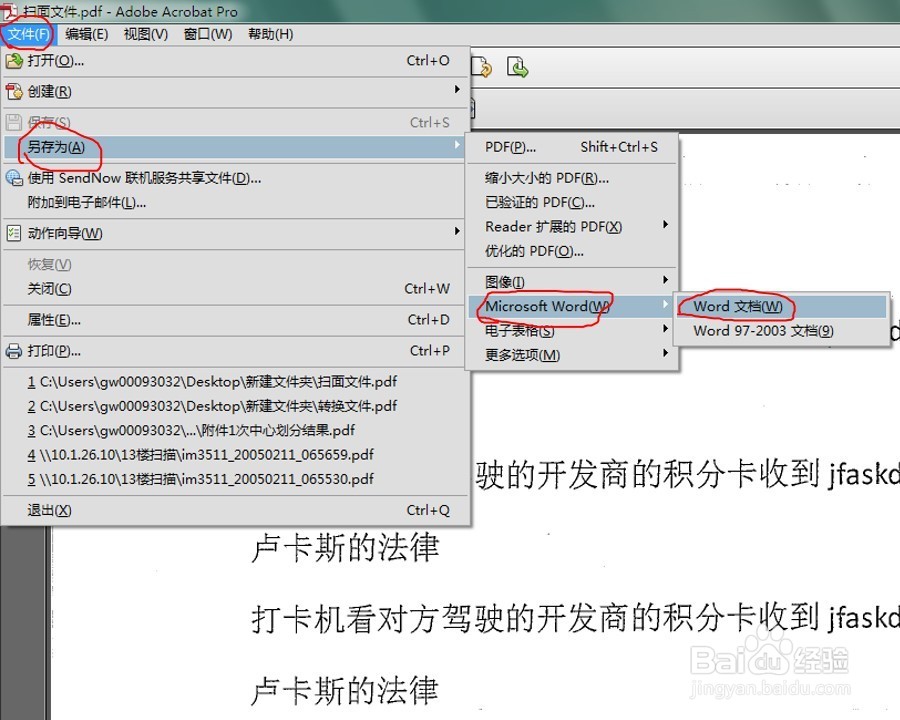
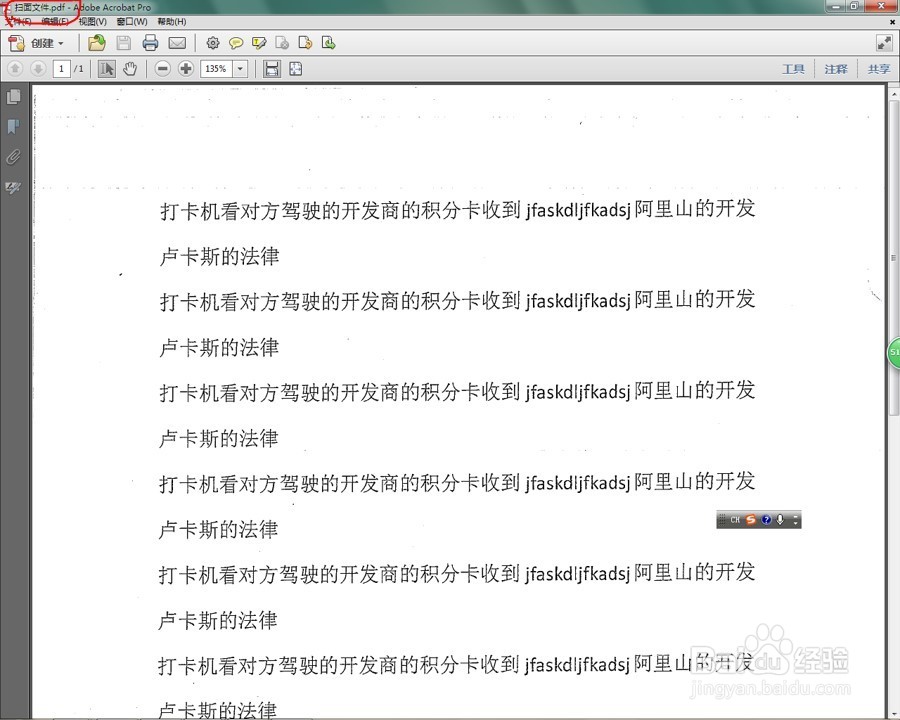
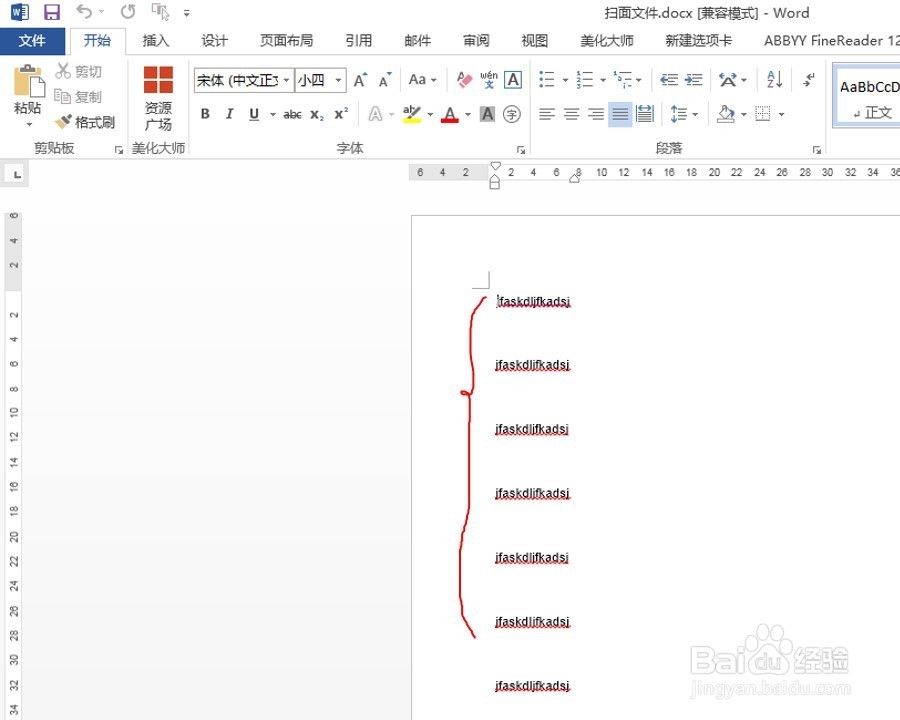
6、此时就用到了我们的另外一个软件是office自带的onenote软件,在开始选项按钮里找到哦啊该软件,单击,打开该软件,如下图所示。
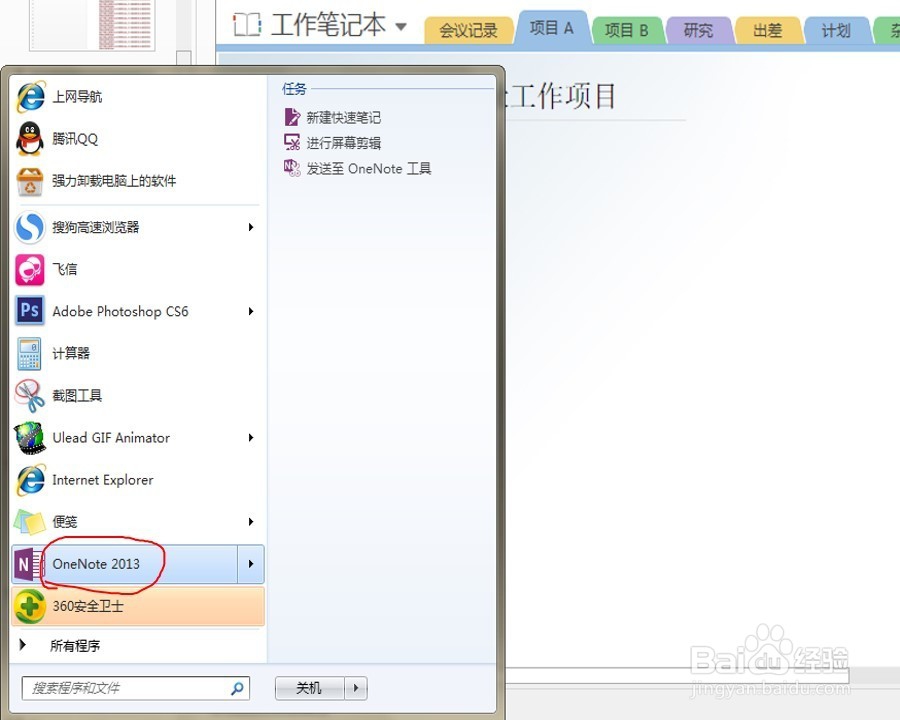
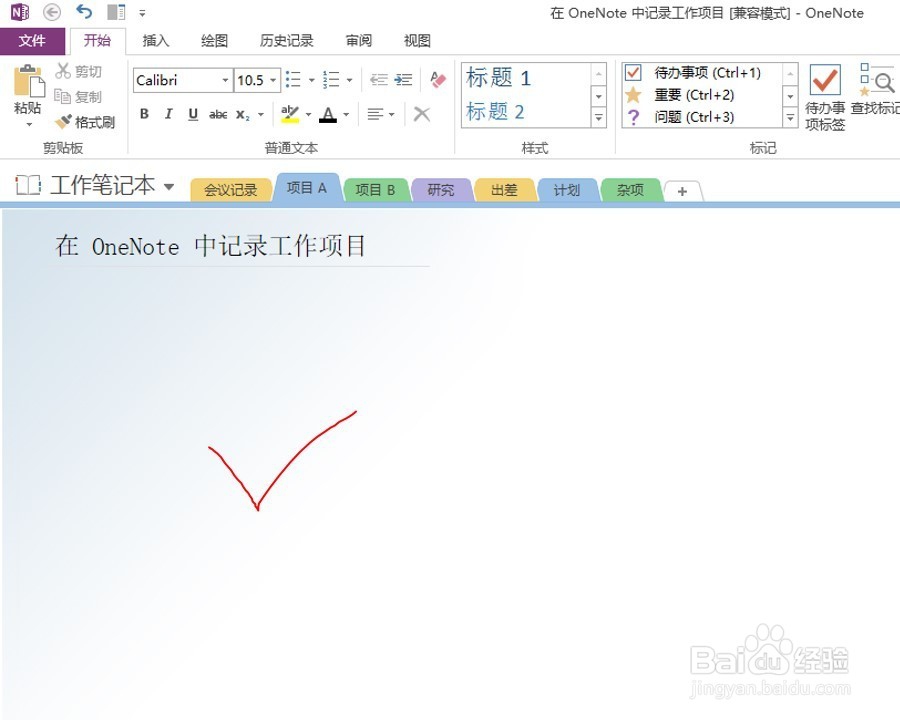
7、打开后我们选择插入按钮,选择文件附件按钮,此时在弹出的对话框里找到我们的文件,如下图所示。
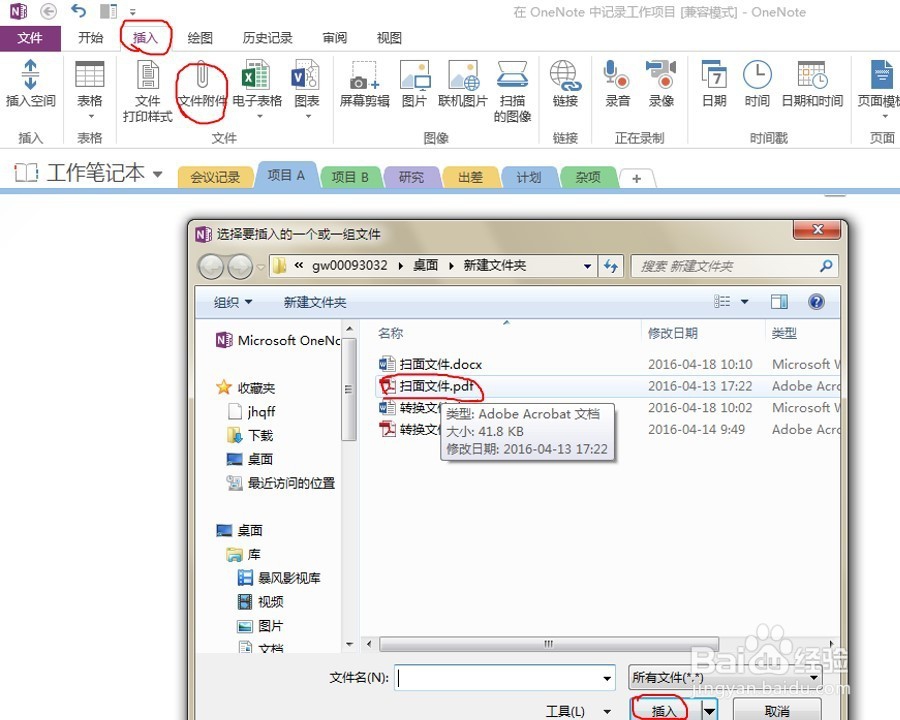
8、打开后会弹出提示框,我们需要选择插入打印输出按钮,如下图所示。
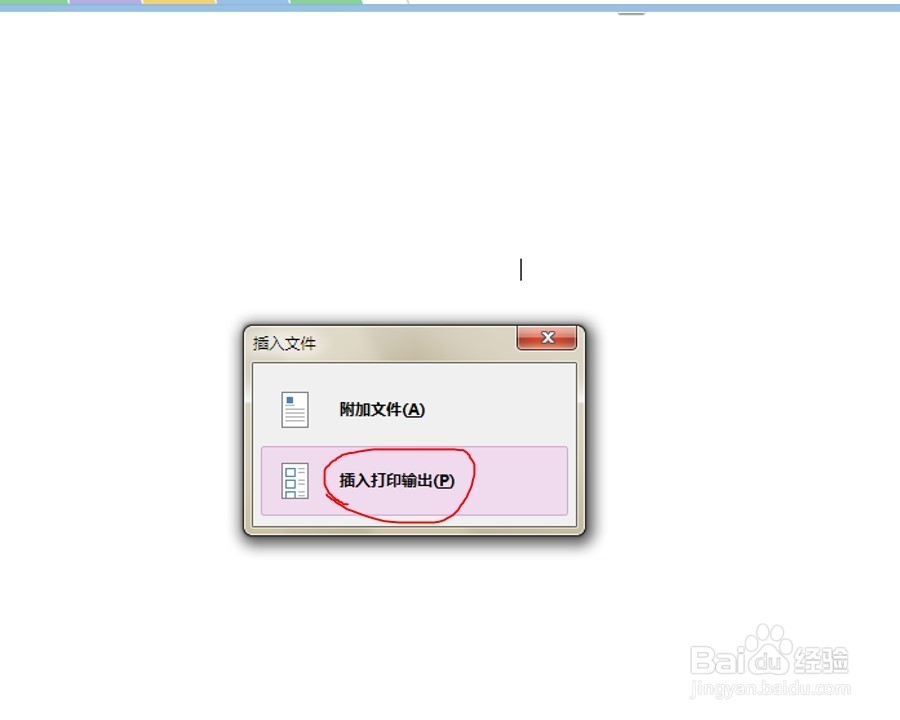
9、插入完成后,直接右键单击该文件,选择复印此打印输出页中的文本,,然后将其粘贴为文本,如下图所示。
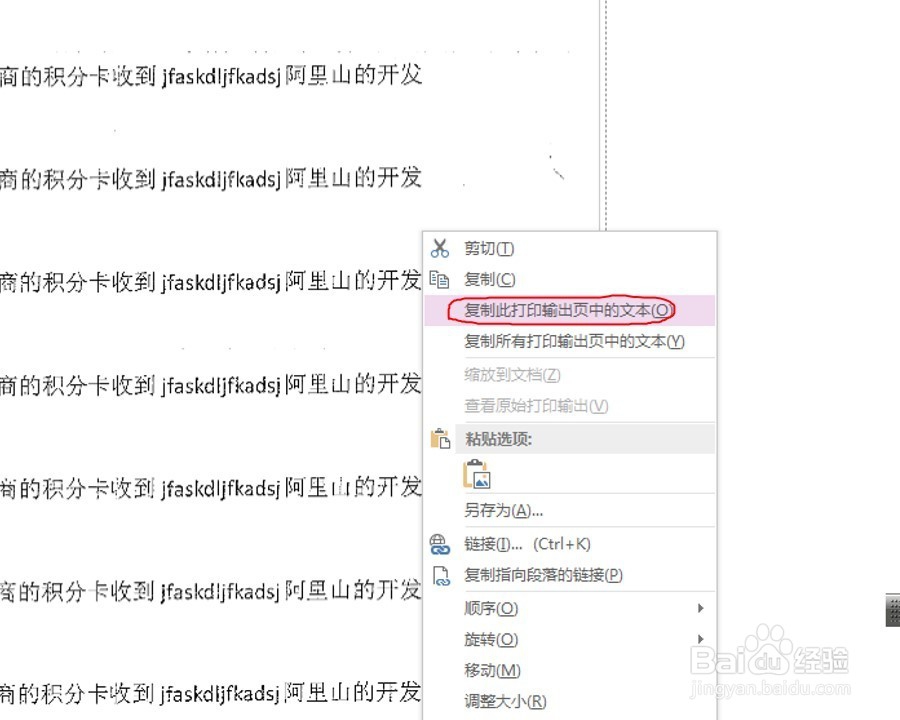
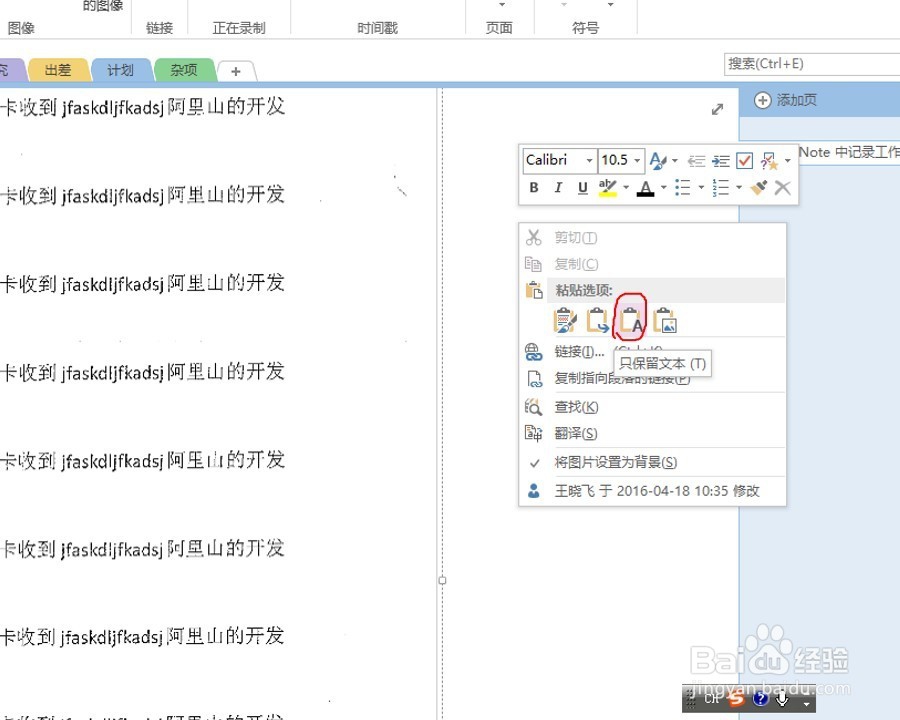
10、好了大功告成,成功的将其转为可编辑的文本文件,如下图所示。
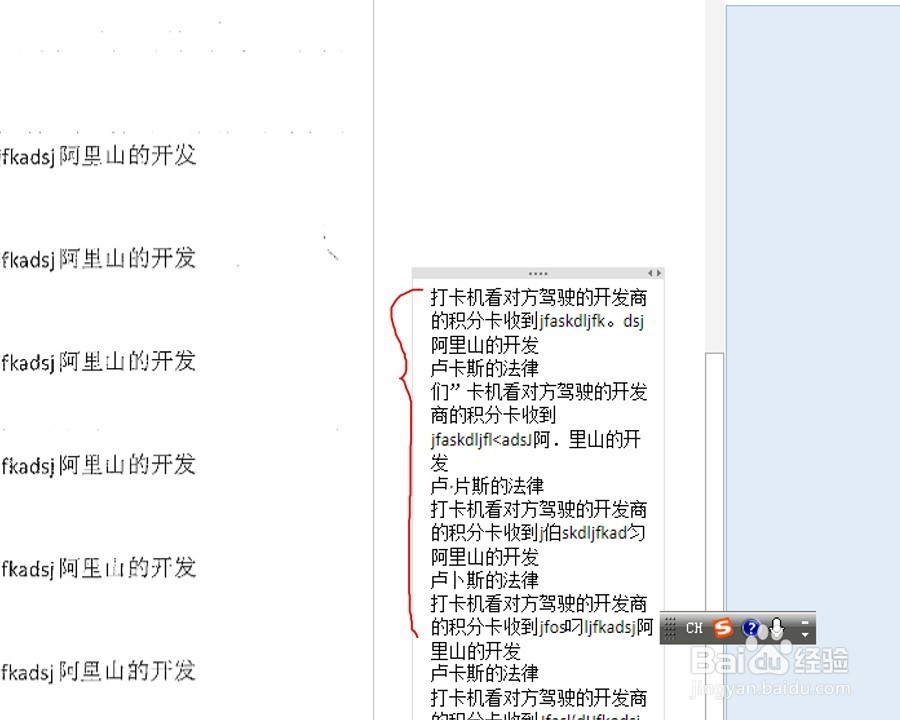
声明:本网站引用、摘录或转载内容仅供网站访问者交流或参考,不代表本站立场,如存在版权或非法内容,请联系站长删除,联系邮箱:site.kefu@qq.com。
阅读量:153
阅读量:74
阅读量:125
阅读量:156
阅读量:20